Сообщение об ошибке Wi-Fi не имеет допустимой конфигурации IP может быть очень раздражающей, особенно если вы не знаете, что это значит или как решить проблему. Честно говоря, есть больше, чем несколько вещей, которые могут привести к появлению этого сообщения об ошибке на вашем экране, но девять из десяти раз, это будет какая -то маршрутизатор, поврежденные сетевые драйверы или что -то, что пошло не так с вашим IP аренда (если вы используете динамический IP -адрес ). Итак, давайте сначала рассмотрим их.
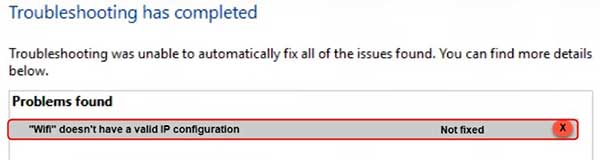
Сброс маршрутизатора и модем
Этот должен быть довольно простым выводом с вашего модема и вашего маршрутизатора. Подождите пятнадцать секунд и включите их снова. Во многих случаях эта простая операция сама по себе решит проблему. Если нет, давайте перейдем к следующей возможной причине проблемы.
Адаптер беспроводной сети
Адаптер беспроводной сети - это еще одно место, которое может вызвать проблему. Есть несколько вещей, которые вы можете сделать, чтобы устранить его как возможный источник.
Перейдите на панель управления -> Сеть и Интернет -> Сетевые подключения и щелкните правой кнопкой мыши на подключении Wi -Fi . Отключите его в течение 10-15 секунд и включите его снова.
Если это не работает, попробуйте переустановить драйвер, щелкнув правой кнопкой мыши по беспроводному соединению, выбирая отключение , а затем удалите устройство .
Когда вы удаляете адаптер беспроводной сети , перезапустите окна. Он должен автоматически установить драйвер по умолчанию для беспроводной карты. Если это все еще не решило проблему, перейдите в Интернет с другого устройства, найдите, загрузите и установите последний драйвер или вашу беспроводную карту и посмотрите, помогает ли это. Если нет, нам нужно перейти к некоторым настройкам сети.
Запустите устранение неполадок сетевого адаптера
Как бы просто это ни звучало, это также может работать. Все, что вам нужно сделать, это нажать Win X и выбрать сетевые подключения . Новое окно откроется, где вы сможете запустить сетевой устранение неполадок .
Как только вы запустите программу, выберите Wi-Fi и нажмите «Далее».
Предположим, это решило проблему, отлично. Если нет, давайте продолжим по списку возможных решений.
Выпуск/обновление IP -адреса
Вам нужно отправить слово в маршрутизатор, говорящий - я не хочу этот IP -адрес и настройки сети. Дай мне новые.
Способ сделать это немного старая школа через командную строку , вводя в командные строки.
Во -первых, введите CMD в панели поиска рядом с логотипом Windows в нижней части экрана. Затем запустите приложение командной строки, нажав на него. Добро пожаловать в старую рабочую среду MS-DOS. Введите следующие команды, чтобы убедиться, что вы нажимаете Enter после каждого из них.
ipconfig /release
ipconfig /rew
Выйдите из командной строки и проверьте, сработало ли это. Если это не так, есть еще несколько вещей, чтобы попробовать.
Сбросить стек TCP/IP
Вам нужно будет повторить командную строку, но на этот раз в качестве администратора. Введите CMD в строке поиска, как и раньше, но на этот раз щелкните правой кнопкой мыши командной строкой и выберите «Запустить в качестве администратора».
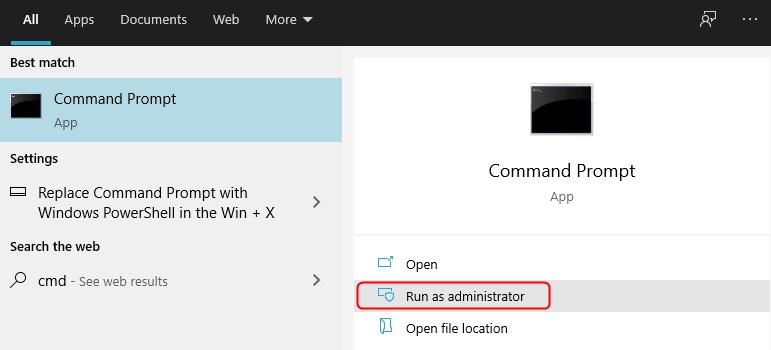
Затем введите следующую последовательность команд. Не забудьте нажать клавишу Enter, чтобы разделить эти команды.
Netsh Winsock Reset Catalog
netsh int ip reset
Закройте командную строку и перезапустите компьютер.
Получить IP -адрес автоматически
Если у вас есть, в любом случае, выберите настройки с определенным IP -адресом и DNS, то пришло время изменить его на автоматическое и увидеть, что изменит проблему.
Откройте панель управления . Вы можете сделать это, набрав имя приложения в строке поиска рядом с логотипом Windows внизу и нажав на приложение. После того, как вы откроете его, нажмите «Сеть и Интернет» -> Просмотреть статус сети и задачи -> Измените настройки адаптера.
Щелкните правой кнопкой мыши соединение Wi-Fi и нажмите на свойства.
Рекомендуемое чтение:
- Как заблокировать устройство от Wi-Fi?
- Если вы используете что-то Wi-Fi, они видят ваши тексты?
- Может ли кто-нибудь в том же Wi-Fi увидеть вашу историю?
Дважды щелкните по версии интернет -протокола 4 из списка и убедитесь, что блоки рядом, чтобы получить IP -адрес, и автоматически проверяются адрес DNS. Затем нажмите ОК.
Сделайте то же самое для интернет -протокола версии 6.
Если ничего из этого не дало результат, вы можете попробовать еще одну вещь.
Сбросить настройки сети
Нажмите кнопку окна x и нажмите на сетевые подключения.
Нажмите на сброс сети .
Нажмите «Сбросить сейчас».
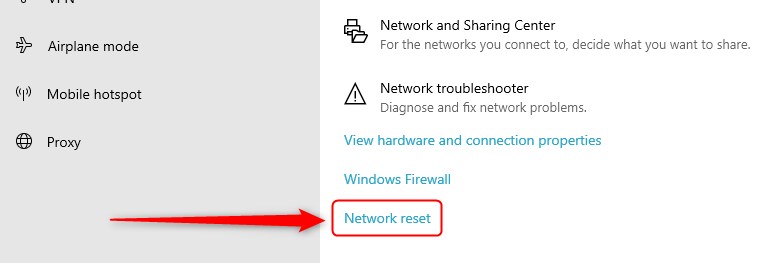
Воссоединиться с Wi-Fi и посмотреть, сработало ли это.
КРАТКОЕ СОДЕРЖАНИЕ
Wi-Fi не имеет допустимой конфигурации IP является довольно общим сообщением об ошибке , и это может быть вызвано более чем несколькими вещами. Проблема, как правило, можно объяснить драйверами сетевых адаптеров Wi-Fi, настройками вашей компьютерной сети или маршрутизатором, не выполняющим свою работу, как планировалось.
Какова бы ни была причина, если только один из компонентов (сетевой адаптер Wi-Fi, материнская плата, маршрутизатор и т. Д.)
Мы надеемся, что мы были полезны!
